类别:办公学习
版本:24.3.3.42602
大小:602MB
语言:中文
更新:2024-04-22
平台:安卓
厂商:Adobe
包名:com.adobe.reader
MD5:F055357DFD85E61AA3F87D8303ECBCD5
PDF阅读器手机版(Adobe Reader)是一款很实用的办公软件,该软件是有着很强大的功能的,可以帮助用户快速的进行文本编辑,是可以在这里进行文字编辑的,同时还支持热链接,具有文本选择和查找功能,能够打开带密码的Pdf文档。该软件是非常适合办公人员使用的,能够随时随地的进行编辑,只需要输入文本就可以快速填写PDF表格,还可以查看和共享PDF文档以及在文档中添加批注和电子签名。
pdf阅读器免费版可为用户提供PDF查询、阅读、编辑等服务,帮助用户更加便捷高效的管理设备内的pdf文档,加快用户的文本编辑速度,提高用户工作效率,而且得益于移动端便携性的优势,让用户随时随地都可以创建、查看pdf文件,并对其进行修改保存操作,让场所限制不再成为可能。
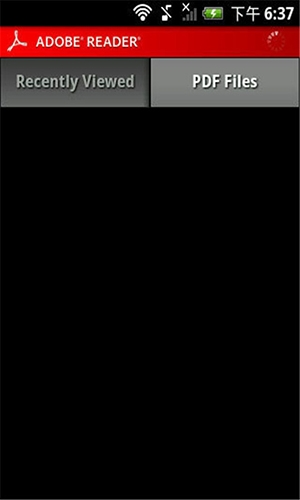
1、打开PDF文件
手机版AdobeAcrobat能让用户可以在任何支持共享的应用程序内打开PDF文件进行查阅。
2、打印到PDF文件
可以直接在手机上将文件转换为可供打印的PDF格式。
3、格式转换
手机版AdobeAcrobat也可以进行相关的格式转换,支持格式众多,包含了HTML转PDF、Word、Excel、Access、PowerPoint、Publisher和Outlook转PDF等等。
4、扫描至PDF
当你面前有一份纸质文件想提取它们的文字时,手机版AdobeAcrobat为你提供了这一功能,可以直接使用手机拍照即可瞬间转化为PDF文件,并利用内部的OCR技术进行文本搜索、自动查错等等。

1、开启电子邮件附件形式、网际网路上或储存于本机装置(包括SD卡)上的PDF文件;
2、查看PDF文件夹及受密码保护的文件;
3、透过选择“单页”、“连续卷动”或“文字重排”查看模式,在各种尺寸的屏幕上轻松阅读PDF文件;
4、利用触控手势(例如轻拂与平移)轻松、高效地在PDF文件中浏览;
5、利用多点触控手势(例如双指缩放和单指点两下缩放) 高效地查看PDF文件;
6、在PDF文件中搜寻特定文字;
7、使用“页面导览器”介面快速地在PDF的不同页面间移动;
8、使用屏幕左右两侧的触控区域快速浏览至上一页与下一页(仅“重排文字”和“单页”检视模式提供此功能);
9、使用“共用”功能将目前开启的PDF文件以电子邮件附件的形式发送;
10、将此应用程式安装在SD卡上(仅执行Android 版本2、2 及更高版本的装置支持此功能)。
可选择语言:英文、简体中文、繁体中文、法文、德文、义大利文、日文、韩文、西班牙文、荷兰文、丹麦文、葡萄牙文、瑞典文、俄文、捷克文、波兰文和土耳其文。
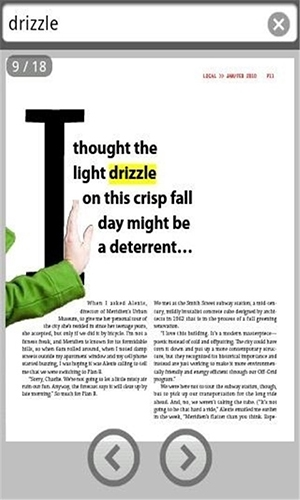
1、填写和签署表单
(1)通过在可填写的字段中输入文本来快速填写 PDF 表格。
(2)使用手指对任意 PDF 文档进行电子签名。
2、打印、存储和共享文件
(1)登录免费的 Adobe Document Cloud 帐户。
(2)利用 Mobile Link 在各个设备之间轻松读取近期文件。
(3)在云中存储和共享文件。
(4)从 Android 设备打印文档。
3、查看 PDF
(1)从电子邮件、网页或任何支持“共享”的应用程序中快速打开 PDF 文档。
(2)搜索、滚动、缩放。
(3)选择单页或连续滚动模式。
4、批注和审阅 PDF
(1)使用便利贴和绘图工具在 PDF 中添加注释。
(2)借助批注工具高亮和标记文本。
5、APP 内购买功能
(1)订阅 Adobe 任一联机服务,即可随时转换 PDF 和整理页面。您可以不退出应用程序即可开始操作,并可在所有计算机和设备上订阅相关服务。
(2)在 PDF 文件中整理页面。
(3)使用 APP 内购买功能订阅 Acrobat Pro DC。
(4)在 PDF 中重新排序、旋转和删除页面。
6、创建 PDF 文件
(1)使用 APP 内购买订阅 Adobe PDF Pack。
(2)创建 PDF 文件。
(3)将 office 文件和图片转换至 PDF。
(4)将 PDF 文件导出为 Word 或 excel。
(5)使用 APP 内购买订阅 Adobe Export PDF。
(6)将 PDF 文档另存为可编辑的 Microsoft Word 或 Excel 文件。
7、您准备好订阅了吗?
如果您订阅了 Acrobat Pro、Acrobat Standard、PDF Pack 或 Export PDF – 只需登录即可随时转换和导出 PDF。
8、可用语言
英语、简体中文、繁体中文、捷克语、丹麦语、荷兰语、芬兰语、法语、德语、意大利语、日语、韩语、挪威语、波兰语、葡萄牙语、俄语、西班牙语、瑞典语和土耳其语。
1、下载、安装并打开adobe acrobat,来到下方界面后点击右上角“X”号可选择不登录账号使用
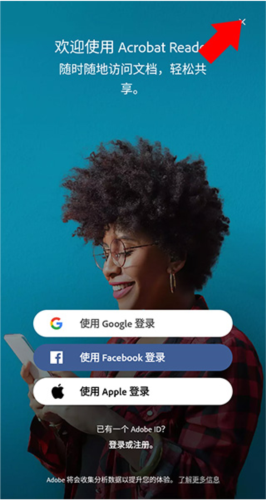
2、进入首页后,如果想要打开、创建pdf文档,可点击右下角“+”号
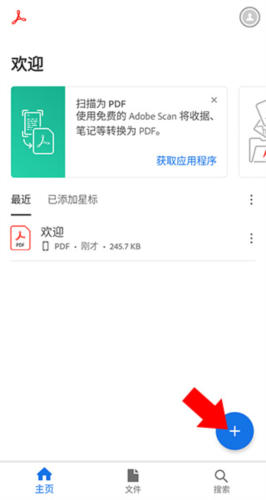
3、之后在打开的下拉栏中选择对应选项即可
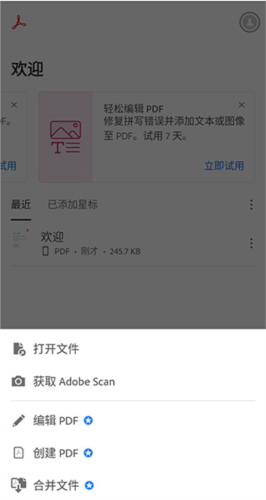
4、打开pdf文件后,如果想要编辑pdf内容,那么点击右下角的更多工具
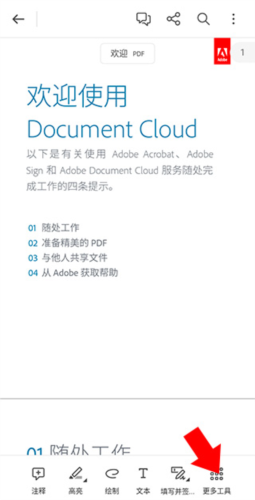
5、之后选择编辑PDF选项即可
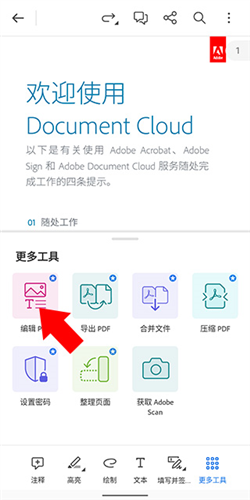
1、首先点按界面上方的本地,然后找到需要的pdf文件,点按该文件。
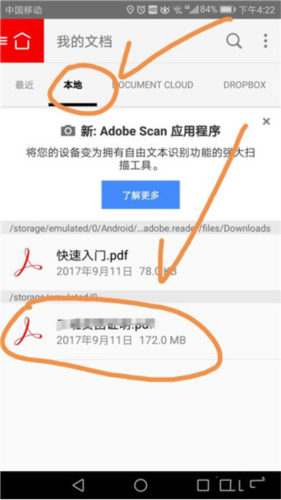
2、在pdf文件中找到某处需要添加标注的位置,点按该位置,会弹出菜单,包含备注、文本、手绘。
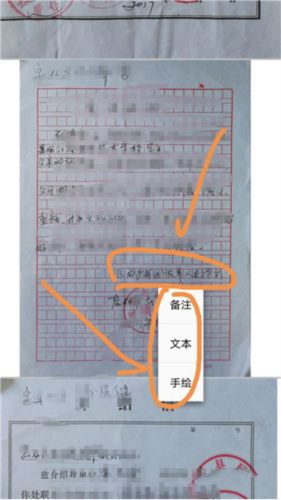
3、如果点按手绘,在下方弹出的菜单中选择线形颜色,线型粗细,选中某种颜色和粗细。
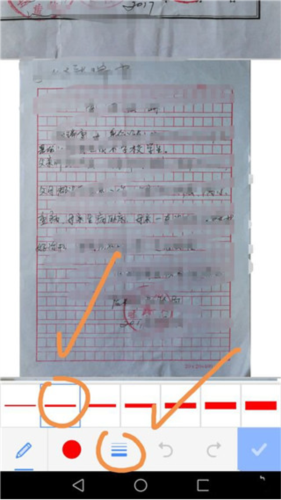
4、之后在需要标注的位置拖动屏幕画出一个圈,如下图所示,然后点按界面下方的对号标志。
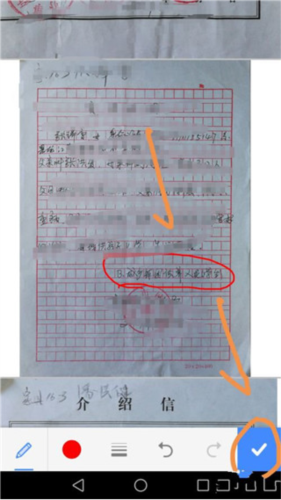
5、如果在第三步选择了备注,会弹出输入备注文本的界面,输入备注文本,然后点按对号。
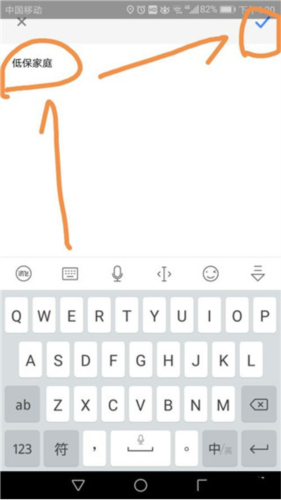
6、点按完备注文本对号后,备注就显示在添加的位置了。
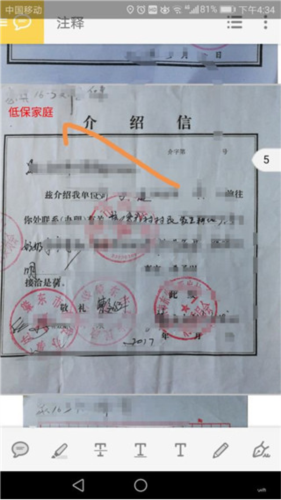
作为一名资深用户,我对这款安卓版PDF阅读器有着超过十年的体验。这款阅读器不仅提供了重排和打印功能,而且支持多种语言,包括繁体中文、德文、韩文等。通过选择“单页”模式,用户可以提高工作效率,轻松查看pdf文件。界面简洁直观,双指平移、缩放等功能让阅读更加便捷。此外,该应用还支持密码保护、热链接以及各种文件格式的阅读,满足了用户在办公和个人使用中的各种需求。
无论是在电脑、平板还是智能手机上,这款PDF阅读器都能提供高品质的阅读体验。用户可以方便地查找、查看和下载文件,同时支持多种互动形式和手势操作。这款阅读器功能强大、实用便捷,是当前市场上值得推荐的阅读工具之一。
随着手机软件的逐渐发展,APP能做到的事情变得越来越多,甚至于用户可以在手机上进行办公。这类软件可以帮助用户方便的进行掌上办公。那么手机办公软件哪个好?下面小编就带来了那些常用的手机办公软件下载。
访问网络:允许程序访问网络连接,可能产生GPRS流量
写入外部存储:允许程序写入外部存储
获取网络状态:允许获取网络信息状态
拍照权限:允许程序访问摄像头进行拍照
读取联系人:允许应用程序读取用户的联系人信息
使用振动:允许程序振动
获取WiFi状态:允许获取当前WiFi接入的状态以及WLAN热点的信息
访问网络:允许程序访问网络连接,可能产生GPRS流量
访问账户Gmail列表:允许访问的帐户的Gmail列表服务
管理账户:允许程序管理AccountManager中的账户列表